Hitta routerns standardlösenord
Om du har en Netgear, Linksys, Cisco, D-Link eller någon annan typ av router och du försöker lista ut hur du loggar in i routern för att konfigurera inställningar, finns det några steg du kan ta. Om du aldrig har loggat in på routern och ingen någonsin har skapat ett lösenord, kommer din router att ha standard användarnamn och lösenord. Du kan hitta denna information på olika ställen beroende på ditt routermärke och inställning. Låt oss börja med de enklaste lösningarna.
För det första, om det redan finns ett lösenord på din router och du måste återställa den trådlösa routern till standardinställningarna, kan du trycka på " Återställ " -knappen som finns på baksidan av routern. Det är vanligtvis ett mycket litet hål och du måste använda en stift eller ett pappersklipp för att trycka knappen inuti i ca 30 sekunder. Nu återställs din router till standardinställningarna!

Kontrollera ditt pappersarbete
Jag håller normalt pappersarbetet för mina routrar eftersom det alltid har standardinloggningsinformation för routern i broschyren. Egentligen tar jag bara en bild av den sida som har inloggningsinfo med min smartphone och sparar bilden i en mapp där jag lagrar användbara bitar av information jag behöver senare. Men de flesta håller inte riktigt rutan eller pappersarbetet runt, vilket är förståeligt.
Kontrollera routern
Det låter dumt, men många routrar har standardinloggningsinformationen tryckt direkt på routern själv. Det är faktiskt meningsfullt, för om någon annan vill ta reda på standardinloggningsinformationen, kan de göra det väldigt enkelt, bara genom att veta ditt routermodellnummer. Därför är det så viktigt att ändra standardlösenordet på din trådlösa router så att ingen annan kan hacka in den.
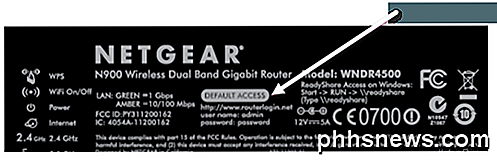
Om du har ett kabelmodem / router från din Internetleverantör, är det nästan garanterat att lösenordet för inloggning skrivs ut på routern själv. Internetleverantörer lägger vanligtvis SSID och lösenord till det trådlösa nätverket på routern också så att de inte behöver hantera kunder som ringer dem och frågar dem varför de inte kan ansluta. Jag har sett flera Verizon modem / routrar och de innehåller lösenordet för att logga in i routern också.
Router lösenord webbplatser
Om du inte har dokumentationen på dig eller din router inte har informationen skrivit ut på enheten, kan du kolla in ett par webbplatser som i princip är databaser med routerns lösenord.
RouterPasswords.com har en uttömmande lista över alla större routrar, plus många fler märken. Den hade rätt användarnamn och lösenord för min Netgear-router, så det borde fungera för dig. Det enda problemet jag har sett med den här sidan nyligen är att den inte har uppdaterats sedan 2012. Det fungerar fortfarande för de flesta, men om du har en nyare router kanske du saknar din modell.
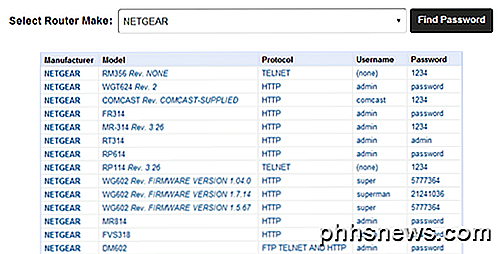
PortForward.com är en annan webbplats med massor av router märken och modeller. Jag har funnit att PortFoward faktiskt har en hel del fler modeller för många varumärken än RouterPasswords, så kanske de håller sin databas mer uppdaterad. Se till att du bläddrar ner för att se listan över märken och listan över modeller.
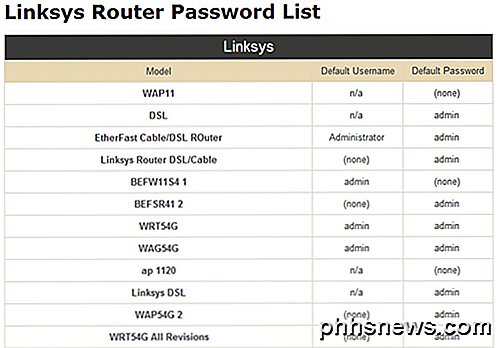
Det borde förhoppningsvis få dig tillbaka till din router så att du kan konfigurera det på ditt sätt. Om du inte kan räkna ut IP-adressen för din router läser du mitt tidigare inlägg om hur du hittar en router-IP-adress. När du har IP-adressen skriver du bara in det i ditt webbläsarfönster och det ska ta dig till inloggningsskärmen för din router. Njut av!

Så här avinstallerar du Alexa Skills från din Amazon Echo
Ett av de bästa sätten att utöka funktionerna i Amazon Echo är att installera Alexa-färdigheter från tredje part. Om du installerade en skicklighet som du inte är särskilt förtjust av kan du avinstallera den från ditt Amazon Echo. Beviljas, det finns ingen skada i att ha massor av Alexa Skills installerade, eftersom det inte tar upp lagring.

Fix Microsoft Word har slutat fungera
Jag installerade nyligen Microsoft Office på en Windows-maskin och allt fungerade bra i några dagar, men helt plötsligt när jag öppnar Word får jag följande felmeddelande: Microsoft Word har slutat fungera Det ger mig möjligheten att kontrollera online för en lösning eller att stänga programmet.Efter dett



